cajviewer7.0是一款专业好用的文件阅读器,又称CAJ文件阅读器,多适用于各类期刊的阅读等操作,软件除了基本的文件阅读之外,还支持文件的编辑、查找或者文件的打印等操作,小编为大家提供的cajviewer7.0中文经典版本,有需要的用户欢迎下载。
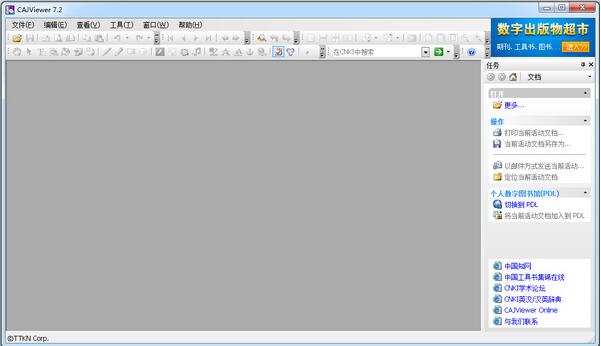
cajviewer7.0安装教程
1、双击“CAJViewer7.0.exe”进入到软件安装向导
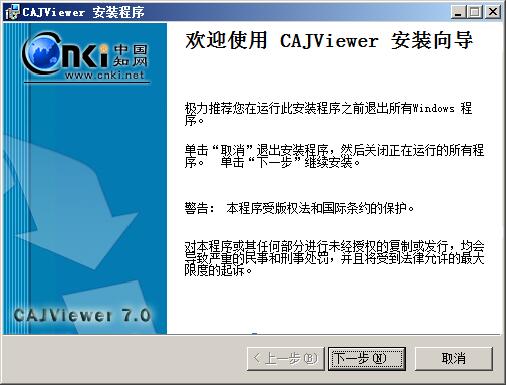
2、下一步出现软件的许可协议,选择我接受
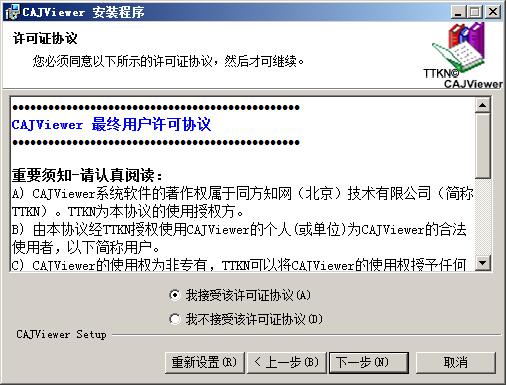
3、继续下一步输入一下安装的用户信息
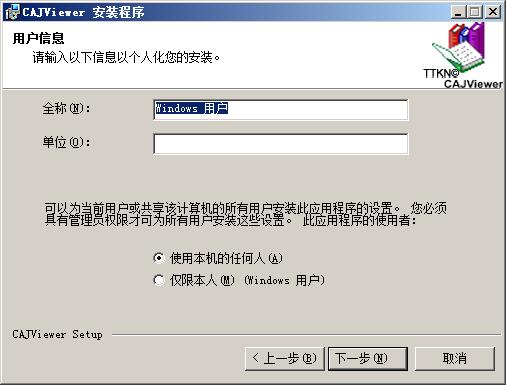
4、选择软件的安装目录,默认为“C:\Program Files (x86)\TTKN\CAJViewer 7.0\”
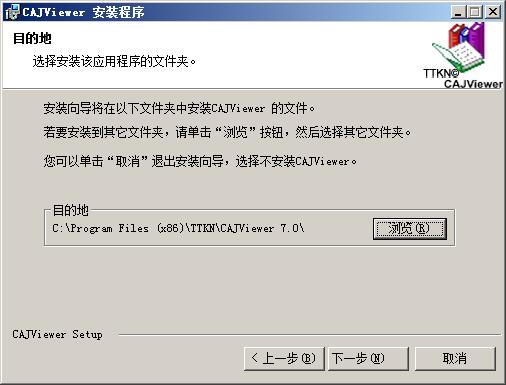
5、然后继续下一步安装就可以了
主要特色
1、简易友好
一次安装,简单易用,界面友好。可自由拖放文档。
2、极速启动
占用内存极少,经过全面框架优化,瞬间打开文件,给您带来极速的阅读体验。
3、文本图像摘录
实现文本及图像摘录,并可以将摘录结果粘到WORD中进行编辑。
4、个性阅读
阅读器提供了单页、双页、全屏多种阅读模式,同时可实现等比例放大或缩小页面进行查阅。多种阅读模式,让您随意变换。
5、安全无毒
易晰CAJ阅读器经过360,金山卫士,瑞星等杀毒软件查杀无病毒无木马。用户可放心使用。
6、打印及保存
将可查询到的文章以caj/kdh/nh/pdf文件格式保存,并可将其按照原版显示效果打印。
使用方法
打开方式
1. 找到需要打开的文档》右击》打开方式,选择CAJViewer.
2. 打开CAJViewer, 点击左上角的黄色文件夹按钮,在查找范围里找到文件所在的文件夹。 第2种方法比较方便打开同一个文件夹的文档。
文档翻页
1. 滑动鼠标中键进行慢速阅读。
2. 选择手型工具,长按鼠标左键并拖动。
3. 用工具栏中的翻页工具进行上下翻页
4. 用键盘上的PgUp,PgDn 或上下箭头来翻页。
文档复制
1. 选择T形工具,选中需要粘贴的部分,右击复制。 2. 对于无法用T形工具复制的文档,可以选择文字识别按钮,长按并拖动鼠标左键将需要复制的部分框在框内。文字就会被识别到一个对话框,点击复制就可以了。
文档标记
有两种方法:
1. 点击高亮按钮,长按并拖动鼠标左键即可为其标记上鲜艳的底色。
2. 点下划线按钮,长按并拖动鼠标左键即可添加下划线。
定位文档
将鼠标移到左侧的目录按钮即可弹出文档的目录,点击你要阅读的章节,就可快速定位到你要看的位置。
- 欧美顶级ppt免费模板网站 设计师必收藏的10个免费欧美ppt网站
- 申请中国签证如何拍照片 附中国签证申请相片规格要求
- Microsoft Office 2021官方正式破解版 简体中文下载
- 网页转轻应用如此简单一个“浏览器系统”App帮你一键完成高效浏览网站
- 阿里云oss上传工具ossutil详细教程
- Xcode13正式版40个新特性整理汇总
- 分享JSX行内样式与CSS互转工具
- 关于使用Xcode的奇技淫巧
- Office2022全家桶永久激活 终身授权
- word文档损坏怎么修复 docx文档修复破解教程
- 系统窗口美化工具Stardock WindowFX安装教程(附注册机)
- 电脑投屏软件Transcreen激活安装教程(附下载)


 疯狂动物园
疯狂动物园 模拟城市:我是市长
模拟城市:我是市长 军棋
军棋 少年名将
少年名将 冰雪王座
冰雪王座 烈焰封神
烈焰封神 彩虹物语
彩虹物语 我叫MT-标准版
我叫MT-标准版 塔防三国志Ⅱ
塔防三国志Ⅱ 玛法降魔传
玛法降魔传 花之舞
花之舞 明珠三国
明珠三国 赛尔号超级英雄
赛尔号超级英雄 票房大卖王
票房大卖王 忍者必须死3
忍者必须死3 全民接快递
全民接快递 小小突击队2
小小突击队2 弹弹岛2
弹弹岛2


